首先清除缓存与Cookies,再管理扩展和标签页,接着优化DNS设置为8.8.8.8或1.1.1.1,然后启用预测性服务,并根据设备情况调整硬件加速设置以提升Chrome浏览器加载速度。
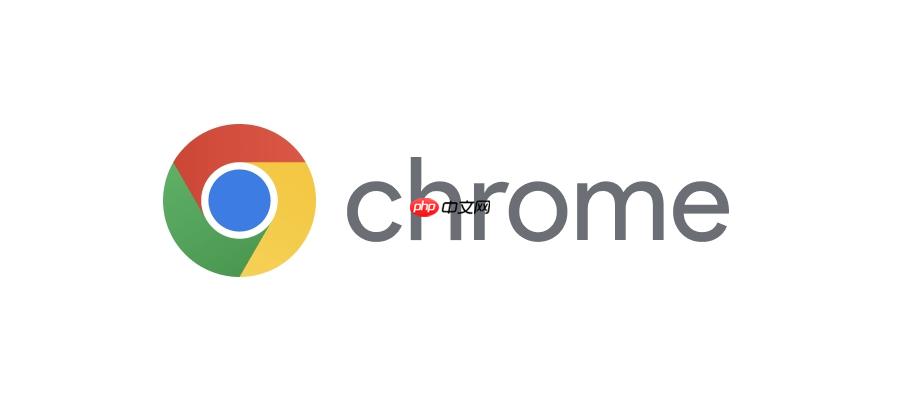
如果您尝试访问某个网站,但页面加载速度明显迟缓或长时间处于空白状态,则可能是由于多种因素导致 Google Chrome 浏览器无法高效完成资源请求与渲染。以下是排查和解决此类问题的具体步骤:
本文运行环境:MacBook Pro,macOS Sonoma
浏览器在访问网页时会存储大量临时文件,包括图片、脚本和用户数据。随着时间推移,这些缓存文件可能变得冗余或损坏,从而影响新页面的加载效率。
1、点击浏览器右上角的三点菜单图标,打开设置界面。
2、进入“隐私和安全”选项,选择“清除浏览数据”。
3、时间范围选择所有时间,并勾选“Cookie及其他网站数据”以及“缓存的图片和文件”。
4、点击“清除数据”按钮完成操作。
每个启用的扩展程序都可能在后台运行脚本,消耗内存和 CPU 资源;同时,过多打开的标签页也会显著增加浏览器负担,导致整体响应变慢。
1、在地址栏输入 chrome://extensions/ 并回车,进入扩展管理页面。
2、逐一检查已安装的扩展,将不常用或来源不明的插件进行禁用或删除。
3、关闭当前未使用的标签页,尤其是那些包含视频或动态内容的页面。
4、可使用快捷键 Ctrl+W(Windows)或 Cmd+W(Mac) 快速关闭当前标签。
DNS 解析是网页加载的第一步,若使用响应缓慢的 DNS 服务器,会导致“正在解析主机”的等待时间延长。更换为高性能公共 DNS 可提升解析速度。
1、打开系统网络设置,找到当前连接的网络接口。
2、进入 TCP/IP 配置页面,手动设置 DNS 服务器地址。
3、推荐使用 Google DNS:8.8.8.8 和 8.8.4.4,或 Cloudflare DNS:1.1.1.1。
4、保存设置后,在终端执行 sudo dscacheutil -flushcache(Mac)以刷新本地 DNS 缓存。
Chrome 提供预加载功能,可根据用户的浏览行为提前解析域名、建立连接甚至预加载页面内容,从而缩短实际访问时的等待时间。
1、进入 Chrome 设置中的“隐私和安全”部分。
2、找到“使用预测性服务来加快页面加载速度”选项并确保其处于开启状态。
3、该功能依赖网络连接,建议在稳定 Wi-Fi 环境下使用以获得最佳效果。
硬件加速利用 GPU 提升页面渲染性能,但在某些驱动不兼容或显卡较旧的情况下反而会引起卡顿或崩溃。
1、在设置中搜索“系统”,进入“系统”选项。
2、根据设备情况选择开启或关闭“使用硬件加速模式”。
3、对于高端设备建议开启以提升动画流畅度;老旧设备则建议关闭以避免兼容性问题。
以上就是google浏览器加载网页很慢是什么问题_google浏览器网页加载慢原因的详细内容,更多请关注php中文网其它相关文章!

每个人都需要一台速度更快、更稳定的 PC。随着时间的推移,垃圾文件、旧注册表数据和不必要的后台进程会占用资源并降低性能。幸运的是,许多工具可以让 Windows 保持平稳运行。

Copyright 2014-2025 https://www.php.cn/ All Rights Reserved | php.cn | 湘ICP备2023035733号